目录
Toggle
一、谷歌浏览器闪退的常见原因二、解决谷歌浏览器闪退的方法1. 清理缓存和浏览数据2. 禁用或移除扩展插件3. 关闭硬件加速4. 更新浏览器和操作系统5. 扫描系统恶意软件6. 管理标签页和内存占用7. 重置浏览器设置三、优化浏览器使用技巧四、总结
在日常使用中,谷歌浏览器(Google Chrome)闪退 是困扰许多用户的常见问题。浏览器频繁关闭不仅影响工作效率,也可能导致数据丢失。本文将围绕 “解决谷歌浏览器闪退问题的常见方法” 展开,详细分析闪退原因、提供系统性解决方案、优化浏览器设置和扩展管理技巧,帮助用户稳定使用 Chrome 并提升浏览体验。
一、谷歌浏览器闪退的常见原因
浏览器缓存和数据问题
长时间使用,缓存和临时文件积累,可能导致浏览器不稳定。
扩展插件冲突
安装过多或低质量插件,会产生资源竞争或冲突,引发闪退。
硬件加速不兼容
GPU 加速功能在部分显卡或驱动下可能出现不兼容,导致浏览器崩溃。
浏览器版本或系统问题
旧版 Chrome 与新操作系统不兼容,或操作系统缺少必要更新。
恶意软件或病毒影响
恶意程序可能篡改浏览器文件或占用资源,造成闪退。
多标签页或高内存占用
打开大量标签页或高资源网页时,内存不足,浏览器易崩溃。
二、解决谷歌浏览器闪退的方法
1. 清理缓存和浏览数据
方法:
打开 Chrome → 点击 三点菜单 → 更多工具 → 清除浏览数据。
选择 缓存图片和文件、Cookie 及其他站点数据 → 清除。
作用:释放磁盘空间和内存,降低闪退概率。
2. 禁用或移除扩展插件
方法:
设置 → 更多工具 → 扩展程序。
逐个禁用插件,检查是否解决闪退。
移除无用或冲突插件。
作用:减少插件冲突,提高浏览器稳定性。
3. 关闭硬件加速
方法:
设置 → 系统 → 关闭 使用硬件加速模式(如果可用)。
重启 Chrome。
作用:解决显卡或驱动兼容性问题,防止闪退。
4. 更新浏览器和操作系统
确保 谷歌浏览器 升级到最新稳定版本,享受性能优化和安全修复。
更新操作系统补丁和显卡驱动,提高兼容性。
5. 扫描系统恶意软件
使用 Chrome 内置的清理工具:
设置 → 重置和清理 → 清理计算机 → 扫描有害软件。
或使用可信安全软件扫描并清除病毒和恶意程序。
6. 管理标签页和内存占用
避免同时打开过多标签页或高资源网页。
使用扩展 OneTab 或 Session Buddy 管理标签页,降低内存占用。
在任务管理器(Shift + Esc)中监控高资源进程。
7. 重置浏览器设置
方法:
设置 → 重置和清理 → 恢复设置为原始默认值。
可保留书签和密码,但恢复默认设置有助于排除配置异常引起的闪退。
三、优化浏览器使用技巧
定期清理浏览数据
避免缓存、Cookie 和历史记录长期积累导致的不稳定。
合理安装插件
只安装必要插件,避免多个插件同时执行复杂任务。
监控资源使用
使用 Chrome 任务管理器查看 CPU、内存和网络占用,及时关闭高占用标签页。
使用轻量扩展和广告拦截插件
可减少广告加载压力,提高稳定性。
分组管理标签页
使用 Chrome 标签页分组或多窗口分区,降低单窗口压力。
四、总结
谷歌浏览器闪退 通常由缓存积累、插件冲突、硬件加速问题或高资源占用引起。通过清理浏览数据、禁用扩展、关闭硬件加速、更新软件和系统、扫描恶意软件以及管理标签页和内存,用户可以显著提升 Chrome 的稳定性和使用体验。结合本文提供的系统化方法和优化技巧,能够有效解决闪退问题,实现高效、安全、稳定的浏览环境。